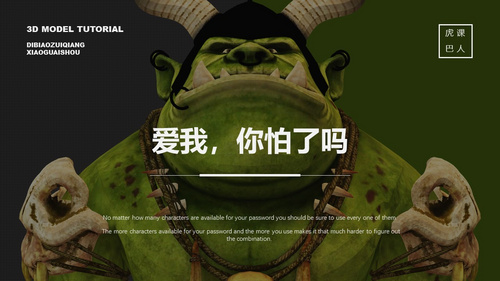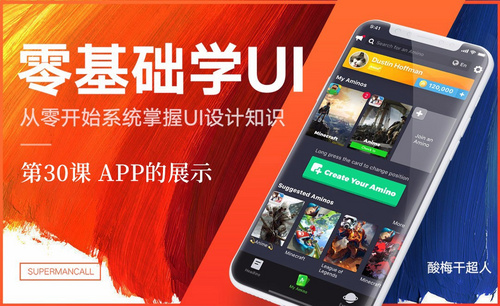ppt展示
使用ppt制作工作汇报总结,制作个人发展计划等等,相信大家都会。但是好的作品做出来了,就需要得到更好的展示,对于很多新手小伙伴们来说,如何展示自己做好的ppt不是很清楚,下面我们就一起来学习下。
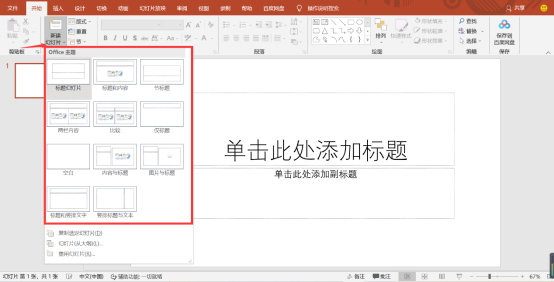
如何展示PPT?
使用ppt制作工作汇报总结,制作个人发展计划等等,相信大家都会。但是好的作品做出来了,就需要得到更好的展示,对于很多新手小伙伴们来说,如何展示自己做好的ppt不是很清楚,下面我们就一起来学习下。
步骤如下:
1.打开ppt,在菜单栏中点击【开始】,选项卡里找到“幻灯片”点击,新建幻灯片。在打开的下拉框中有好多类型的可以选择。
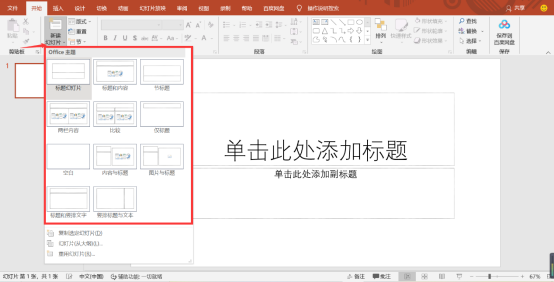
2.接着我们在新建好的幻灯片里面输入内容,或是插入图片,根据自己的喜好进行设计,如图所示。
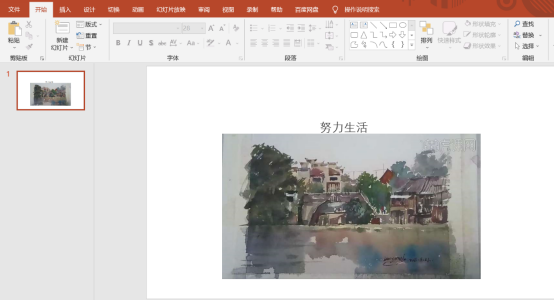
3.做好PPT后,在PPT中的最下方里找到一个像“高酒杯”的按钮,点击它,他就是展示按钮。
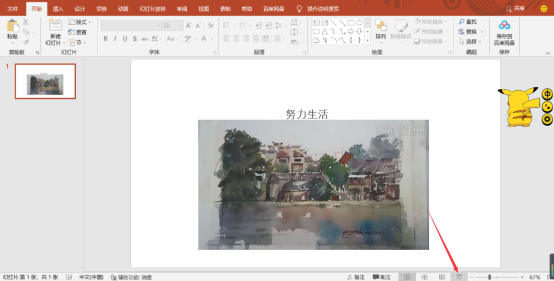
4.如果是很多幻灯片的话,我们可以在PPT的上方中找到一个播放按钮,它可以让幻灯片从从头开始播放。
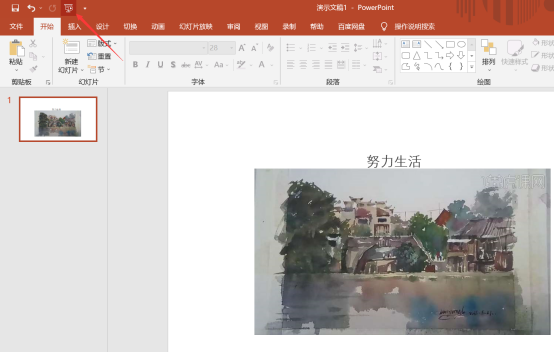
5.在菜单栏中点击【切换】,在“计时”选项卡中,可以给幻灯片设置换片方式、时间设置等。设置每张幻灯片自动播放时间为5秒,那么设置00:05:00就可以了。
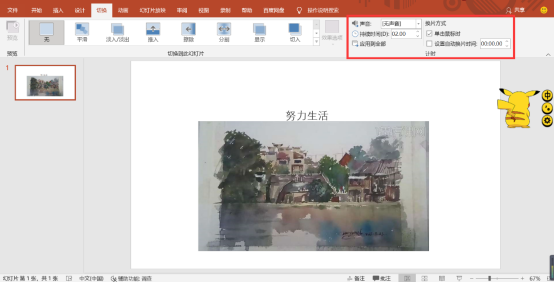
需要注意的是,时间设置好后,一定要点击一下“全部应用”想,这样幻灯片才能按照设置好的时间进行自动播放。
以上就是ppt如何展示的相关操作方法了,希望对大家能有所帮助,快打开电脑、打开PPT做一份自己满意的ppt并让它自动播放吧。
本篇文章使用以下硬件型号:联想小新Air15;系统版本:win 10;软件版本:ppt 2019。
ppt三种放映方式是什么?
科技在发展时代在进步,办公软件的功能也日益的在完善,我们在应用PPT办公软件的时候,可以插入多种形式的文件素材,这让整个文件的内容更加丰富。今天我们一起来学习:ppt三种放映方式。
1、打开ppt程序。
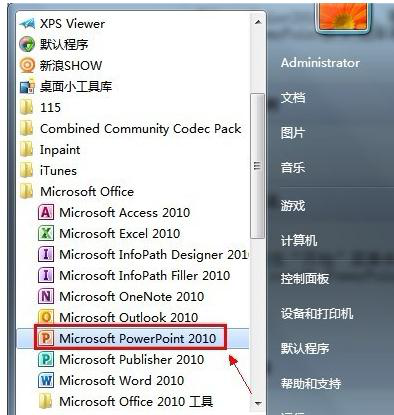
2、在幻灯片放映菜单里,选择设置幻灯片放映选项。

3、打开设置放映方式对话框,在放映方式下选择“演讲者放映”。
演讲者放映:该方式为默认的放映类型,放映时幻灯片呈全屏显示,在整个放映过程中,演讲者具有全部控制权,可以采用手动或自动的方式切换幻灯片和动画,还可对幻灯片中的内容做标记,甚至可以在放映过程中录制旁白。此方式具有很强的灵活性,因此又被称为手动放映方式。
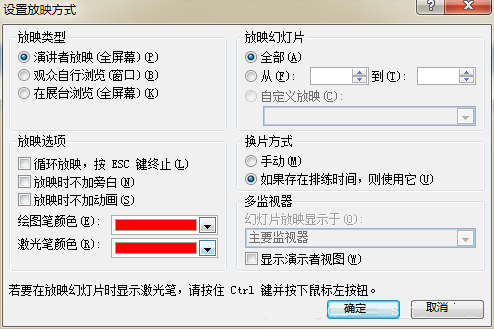
4、在设置放映方式对话框,在放映方式下选择“观众自行浏览”。
观众自行浏览:该方式是一种让观众自行观看幻灯片的放映类型。此放映类型将在标准窗口中显示幻灯片的放映情况,观众可以通过提供的菜单进行翻页、打印、浏览,但不能单击鼠标进行放映,只能自动放映或利用滚动条进行放映,因此又被称为交互式放映方式。
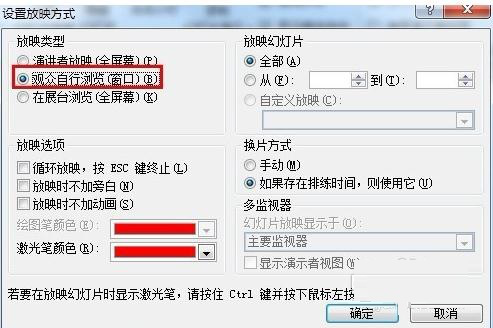
5、在设置放映方式对话框,在放映方式下选择“在展台浏览”。
在展台浏览:该方式同样以全屏显示幻灯片,与演讲者放映类型下显示的界面相同,但是在放映过程中,除了保留鼠标光标用于选择屏幕对象进行放映外,其他功能将全部失效,终止放映也只能使用【Esc】键。这种类型通常用于展览会场或会议中无人管理幻灯片放映的场合,因此又被称为自动放映方式
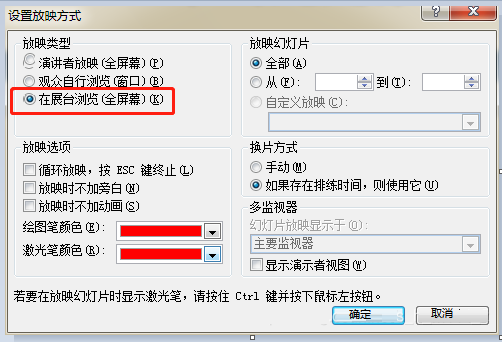
以上就是ppt三种放映方式,我们可以根据不同的观看人和展示地点选择相应的放映方式,ppt之所以灵活,是它里边的功能较多,课后我们自己去多多练习,相信你们会有所收获。
本篇文章使用以下硬件型号:联想小新Air15;系统版本:win10;软件版本:ppt 2010。